提起Word长文档排版,许多人都会望而生畏。几十页甚至上百页的内容,在调整格式时极易让人手忙脚乱;复杂的层级结构与凌乱的文本布局,更是让长文档排版被不少职场人视为办公路上的“拦路虎”。其实,只要掌握正确方法,Word长文档排版并非难事,不仅能高效完成,还能轻松告别排版焦虑。
一、排版的意义
文字是信息传递的重要载体,一篇内容精彩的文档,若版面缺乏条理、没有清晰的层次结构,就会显得拥挤压抑,毫无“呼吸感”。
密密麻麻的文字会让读者产生视觉疲劳,难以快速抓取核心信息,无法准确理解文档想传递的思想。更重要的是,文档的排版效果是个人专业素养的外在体现,所以,做好排版,本质上是为了呈现更专业的自己,让工作成果更易被认可。
二、建立排版思路
排版并非孤立的操作,它与校对紧密相连。当接到排版任务时,其实也默认需要完成内容校对与修改。
因此在排版过程中,既要以“排版者”的身份把控格式,也要以“读者”的视角审视阅读体验,还要以“编辑”的标准梳理结构,更要以“校对者”的细致检查错误,全方位保障文档质量。
三、四步搞定排版
1.建模:预设默认值,省时高效
排版前先做好基础设置,将常用参数设为默认,能大幅减少后续重复操作。
- 页面设置:双击页面标尺打开【页面设置】对话框,根据需求调整页边距、纸张大小、页面版式等,点击【设为默认值】,后续新建文档将自动应用该设置。
- 字体设置:按【Ctrl+D】打开【字体】对话框,选定常用字体、字号后点击【设为默认值】,避免每次手动调整字体格式。
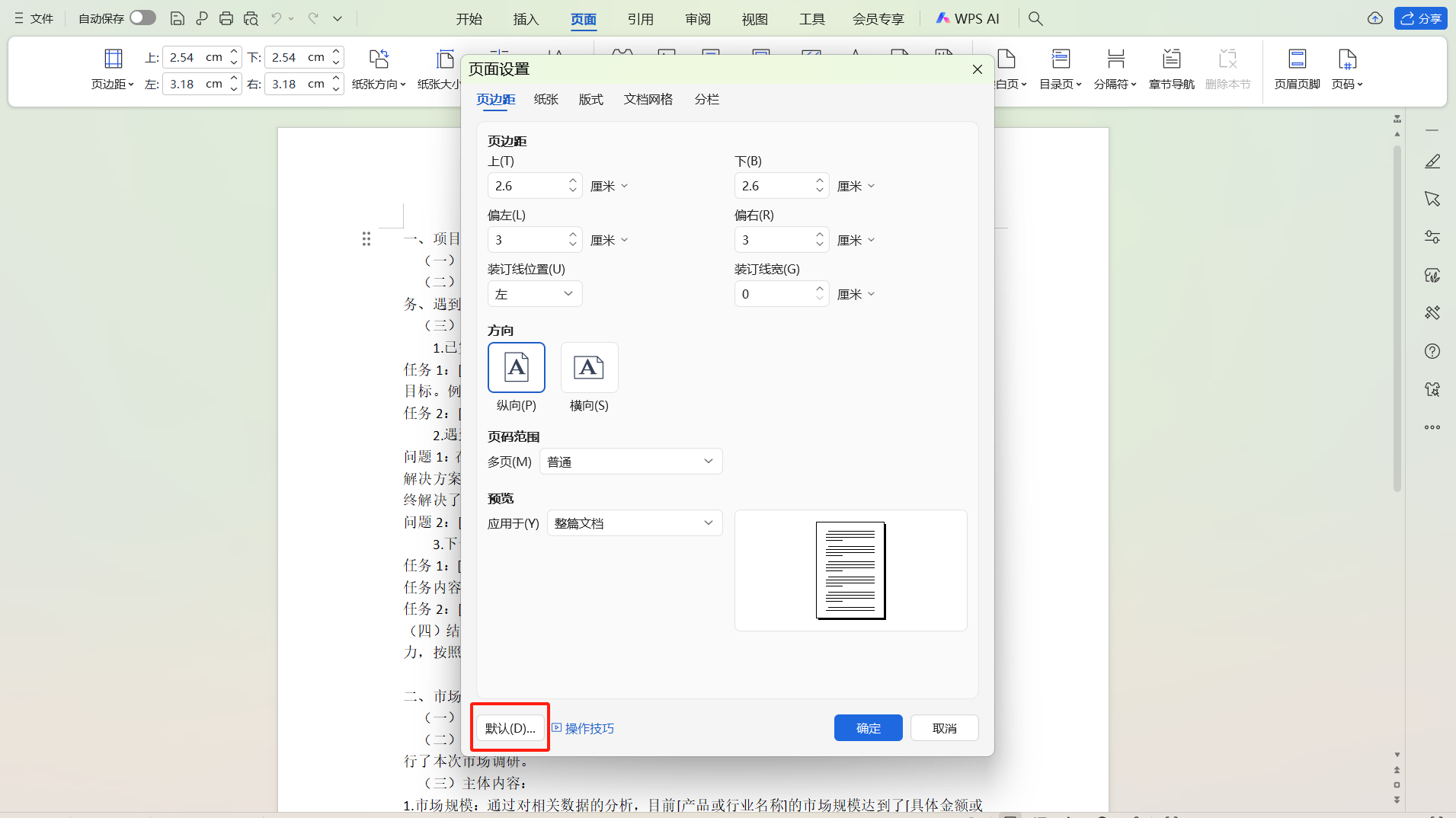
2.排版:精准操作,提升效率
- 快捷键定位:善用快捷键可快速移动光标,Home到行首、End到行尾,Ctrl+Home/End直达文档首尾,PageUp/Down上下翻页;Ctrl+G召唤“定位”功能,Ctrl+F开启“导航”查找关键词,键鼠配合,定位更高效。
- 批量设标题:选中一个章节标题,通过【开始】-【选择】-【选择格式相似的文本】选中全文同类型标题,再应用【样式】中的“标题1/2/3”,快速统一各级标题格式。
- 标题分页:选中一级标题,右键选择【段落】,在【换行与分页】中勾选【段前分页】,即可让每个章节标题自动从新页开始。
- 页码设置:从第2页插入页码时,先通过【插入】-【页码】选择样式,选中第2页页码右键设置【页码格式】,将起始页码设为0,再在【设计】中勾选“首页不同”,实现首页无页码、第2页从1开始计数。
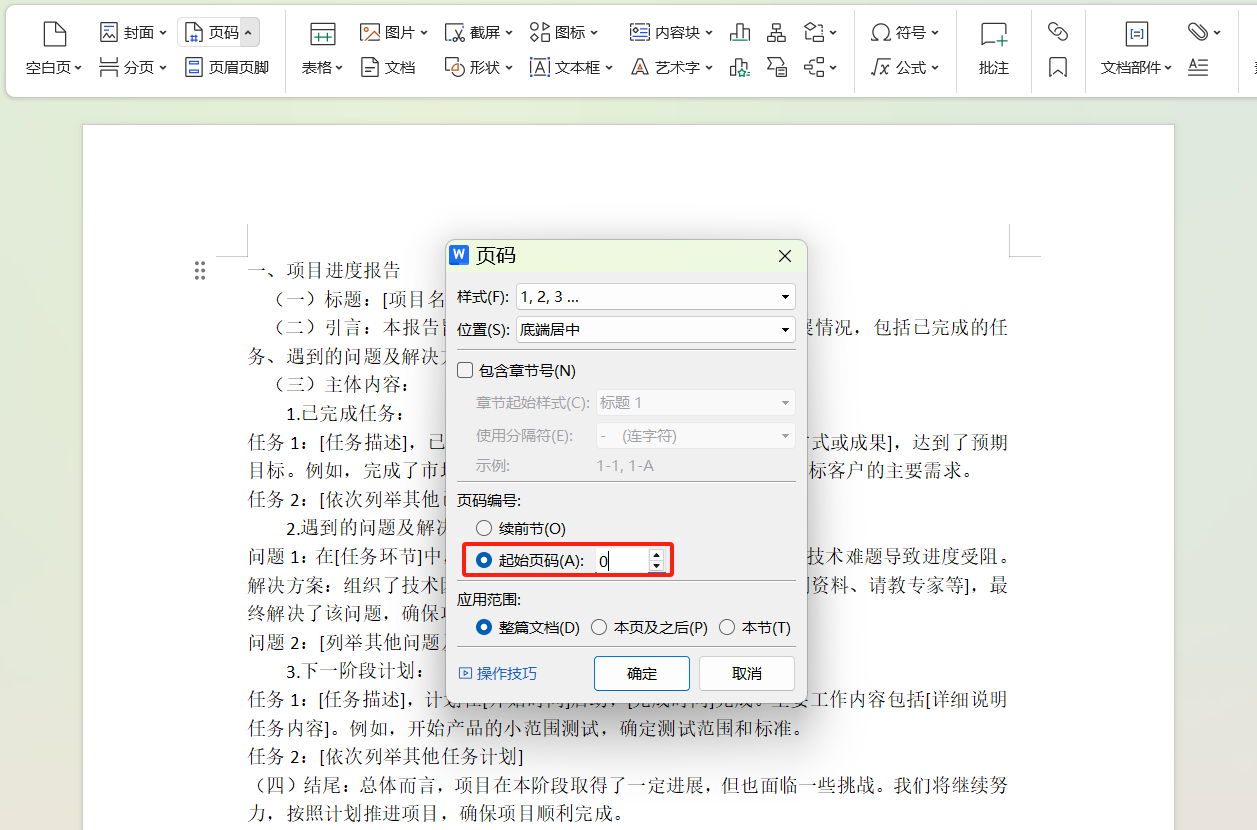
3.检查:排查错误,保障质量
- 拼写语法检查:点击【审阅】-【拼写和语法】打开【编辑器】,系统会提示拼写、语法错误及错漏字,确认无误可点击【忽略】。
- 批量修改:若需统一修改某字词或语句,使用【查找和替换】功能,一次性完成全文修改;文档中出现的波浪线,是系统提示的潜在错误,需重点关注。
4.定稿:确保格式兼容
为避免因字体缺失导致格式错乱,可将字体嵌入文档:通过【文件】-【选项】-【保存】,勾选“将字体嵌入文件”;也可导出为PDF格式,点击【文件】-【导出】-【创建PDF/XPS文档】,选择路径保存,确保文档在任何设备上打开格式都不变。
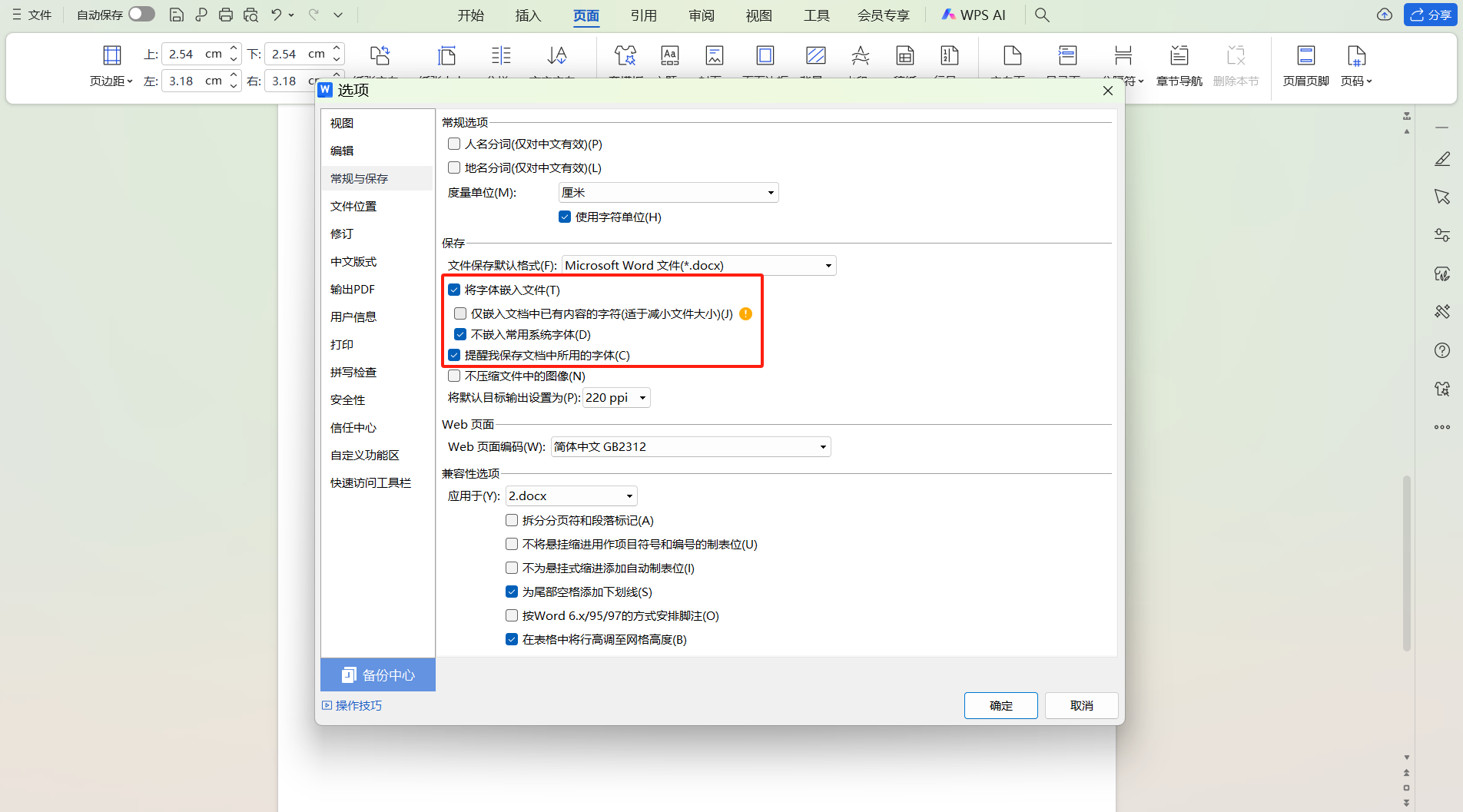
结语
Word长文档排版看似复杂,只要明确思路、掌握技巧,就能轻松解决。按照“建模-排版-检查-定稿”的步骤操作,不仅能提升排版效率,更能让文档质量更优。熟练运用这些方法,从此告别排版难题,让每一份长文档都能展现专业水准。









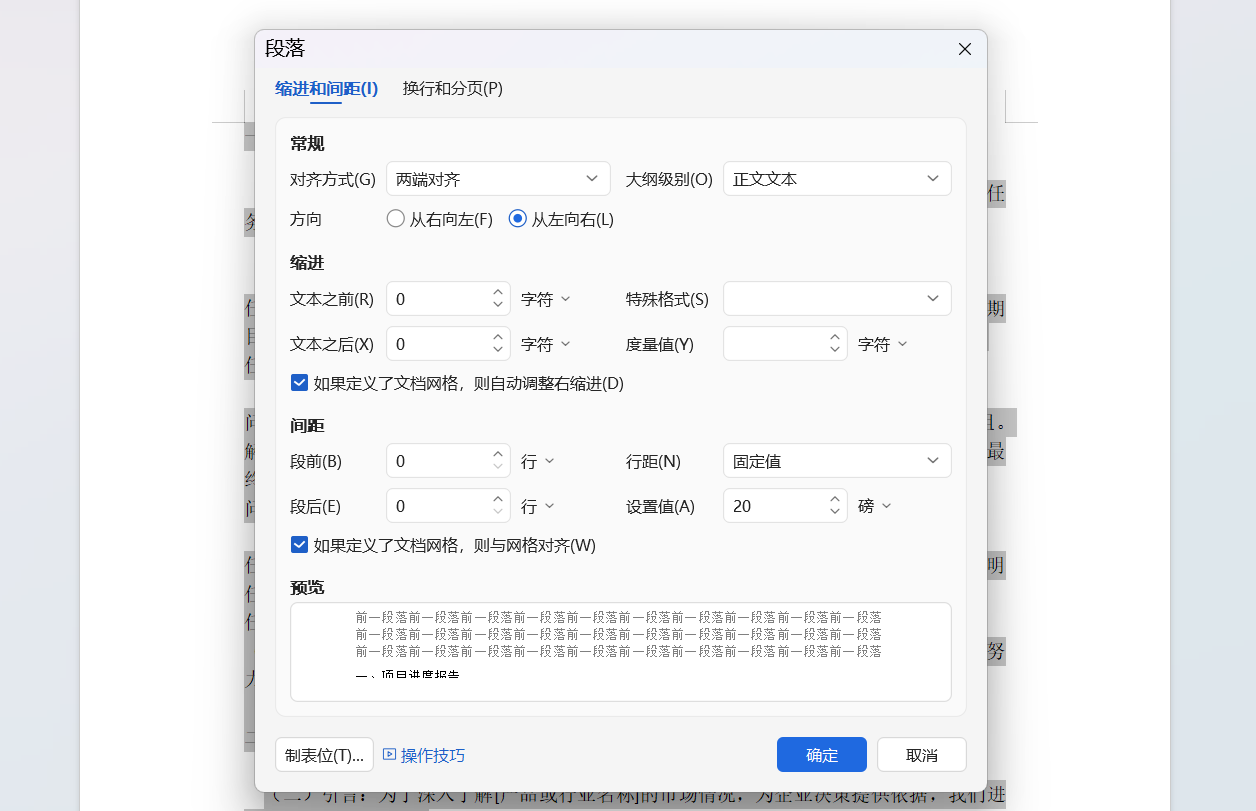
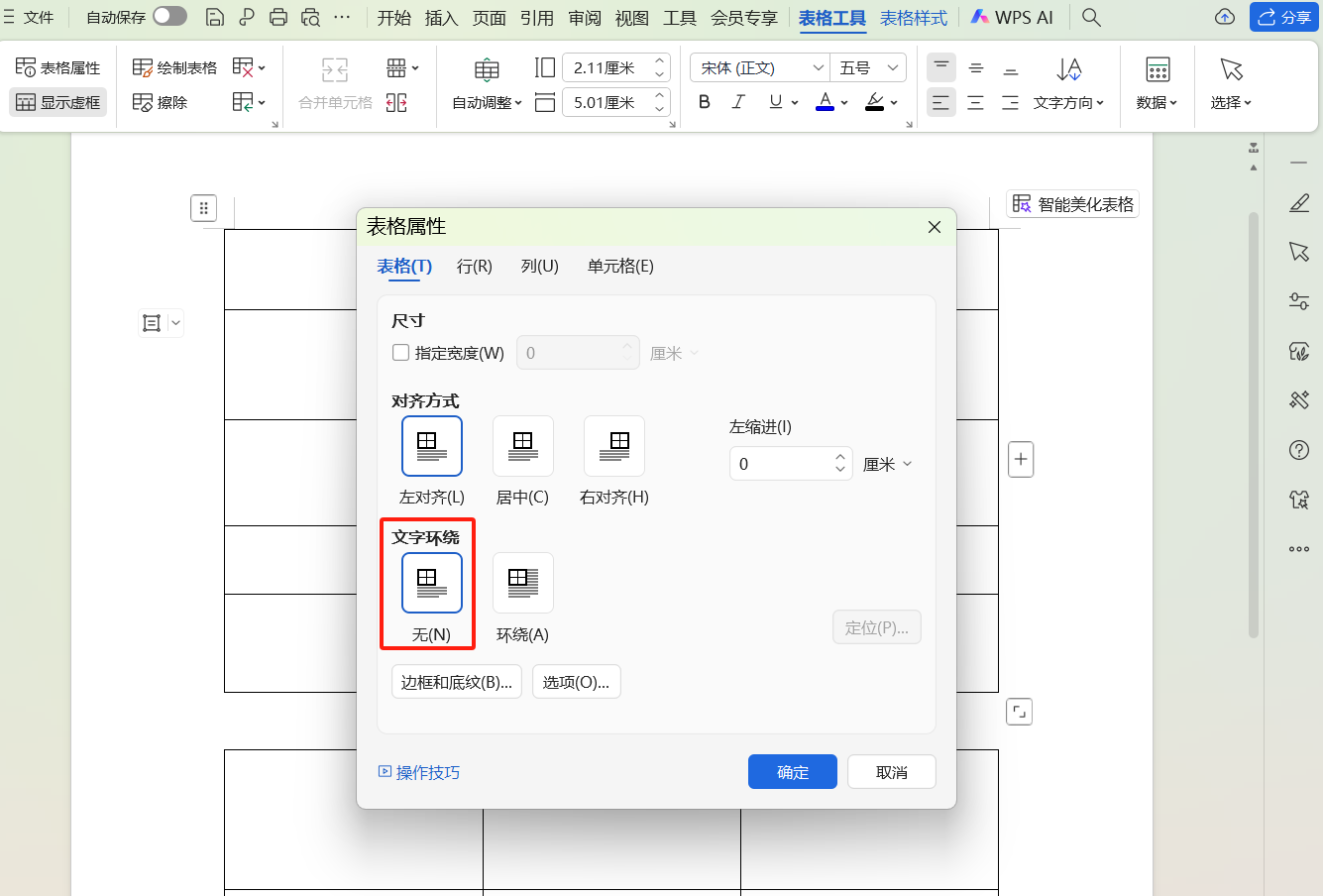

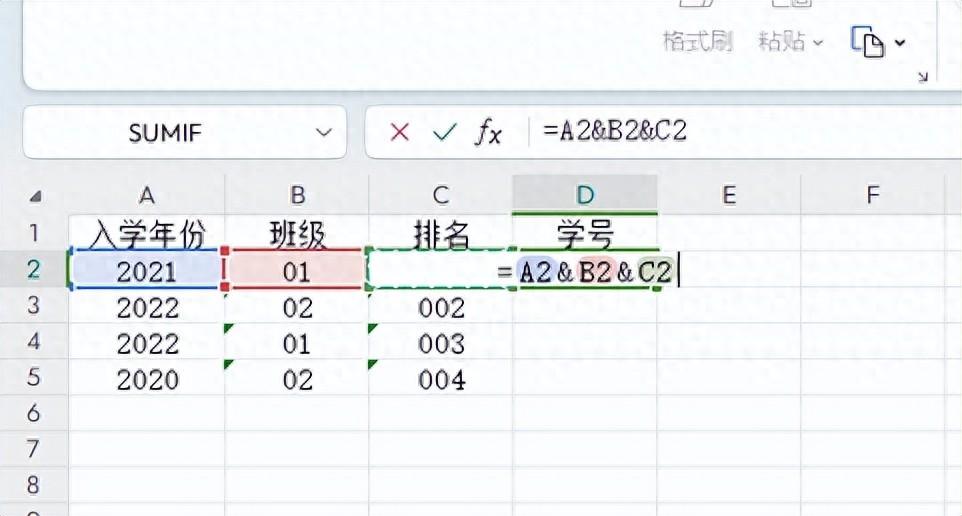
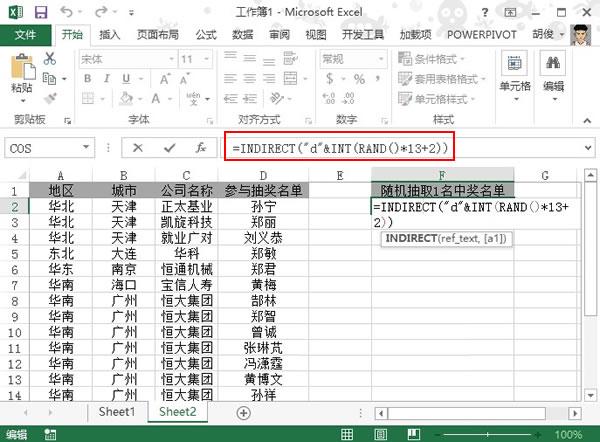
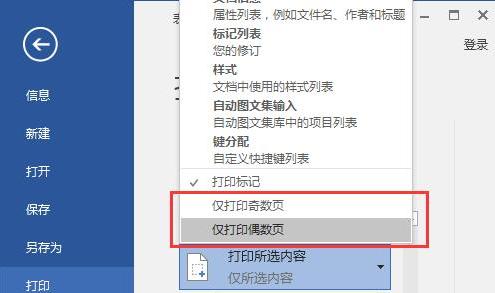

评论 (0)